Page 49 of 185

Navegación49
En función de la información disponi‐ble, puede haber diferentes campos
de introducción ya completados.
Para introducir o modificar el nombre
de la ubicación correspondiente, se‐
leccione el campo de introducción
Nombre. Aparece un teclado. Intro‐
duzca el nombre que desee y con‐
firme los datos.
Para modificar la dirección, selec‐
cione el campo de introducción Direc‐
ción. Se muestra la máscara de intro‐
ducción de dirección. Realice los
cambios y confirme los datos.
Para introducir o modificar el número
de teléfono, seleccione el campo de
introducción Número. Aparece un te‐
clado. Introduzca el número deseado.
Si se activa 3 40, las entradas de la
agenda se indican en el mapa me‐
diante iconos de PDI. Para cambiar el icono que indica una entrada de di‐
rección, seleccione el campo de in‐
troducción Icono. Se muestra una
lista de todos los iconos de PDI dis‐
ponibles en el sistema.
Desplácese por la lista y seleccione
el icono deseado.Seleccione Acept. en la parte inferior
de máscara de entrada. La dirección
se guarda.
Selección de direcciones de la
agenda
Pulse DEST / NAV para visualizar el
menú Entrada Destino y luego, selec‐
cione Libro direcc . Se muestra una
lista de todas las entradas de la
agenda.
Seleccione la entrada deseada.
Se muestra un menú de confirma‐
ción. Para iniciar la conducción
guiada, seleccione Iniciar guía de
ruta .
Edición de direcciones en la agenda
Pulse DEST / NAV para visualizar el
menú Entrada Destino y luego, selec‐
cione Libro direcc . Se muestra una
lista de todas las entradas de la
agenda.
Seleccione la entrada deseada.
Se muestra un menú de confirma‐
ción. Seleccione Modificar para mos‐
trar la máscara Entrada libreta
direcciones .
Realice los cambios y confirme los
datos. Los cambios se guardan en la
agenda.
Agenda Las direcciones guardadas en la
agenda del teléfono móvil conectado
pueden seleccionarse como desti‐
nos.
Pulse DEST / NAV para visualizar el
menú Entrada Destino y luego, selec‐
cione Guía telefónica . Aparece el
menú Buscar en la agenda telefónica .
Seleccione el rango de la primera le‐
tra deseada para mostrar una prese‐
lección de las entradas de la agenda
Page 50 of 185

50Navegación
que desea mostrar. La agenda salta
a la posición del rango de letras se‐
leccionado.
Seleccione la entrada deseada de la
agenda telefónica para ver la direc‐
ción guardada en dicha entrada. Se‐
leccione la dirección.
Nota
Cuando el sistema de infoentreteni‐
miento no puede encontrar una di‐ rección válida, se reproduce un
mensaje.
Se muestra un menú de confirma‐
ción. Para iniciar la conducción
guiada, seleccione Iniciar guía de
ruta .
Selección de destino del mapa
Los destinos (direcciones o PDI) pue‐ den definirse también a través del
mapa.
Pulse NAV para visualizar el mapa.
Utilice el interruptor de ocho direccio‐
nes para centrar el mapa alrededor
del destino deseado. En el mapa se
indica v en rojo y la dirección corres‐
pondiente se muestra en una eti‐
queta.Pulse el mando multifunción para ac‐
tivar Ir.
Se muestra un menú de confirma‐
ción. Para iniciar la conducción
guiada, seleccione Iniciar guía de
ruta .
Nota
Si hay más de un PDI ubicado en la posición del mapa seleccionada,esto se indica en la etiqueta. Al ac‐
tivar Ir se abre una lista para selec‐
cionar.
Mi domicilio Puede guardar permanentemente ladirección de su domicilio en el sis‐
tema.
Almacenamiento de la dirección del
domicilio
Pulse DEST / NAV para visualizar el
menú Entrada Destino .
Introduzca la dirección de su domici‐ lio.
Se muestra un menú de confirma‐
ción. Seleccione Guardar como casa .
Page 51 of 185

Navegación51
Se reproduce un mensaje. Confirme
el mensaje para guardar la dirección
de su domicilio.
Nota
La dirección del domicilio se guarda
también en la agenda.
Selección de la dirección del
domicilio
Pulse DEST / NAV para visualizar el
menú Entrada Destino y luego, selec‐
cione Mi casa .
La conducción guiada hasta el domi‐ cilio se inicia inmediatamente.
Rutas con puntos de trayecto Cuando se ha introducido un destino
y se activa la conducción guiada, se pueden añadir destinos intermedios
(puntos de trayecto) a la ruta.
Para configurar una ruta con puntos
de trayecto durante la conducción
guiada activa, pulse DEST / NAV
para abrir el Menú de ruta y, a conti‐
nuación, seleccione Lista de
destinos . Aparece un submenú.
Adición de puntos de trayecto
Para añadir un destino intermedio,
seleccione Añadir punto de ruta . Se
muestra la lista de puntos de trayecto.
Seleccione Añadir en la posición
donde desea añadir un punto de tra‐
yecto. Aparece el menú Entrada
Destino .
Introduzca o seleccione el destino de‐
seado. Se muestra el menú de con‐
firmación.
Seleccione Añadir. La ruta se vuelve
a calcular y la lista de puntos de tra‐ yecto se muestra de nuevo con el
destino intermedio en la posición se‐ leccionada.
Nota
Se pueden almacenar hasta cuatro
destinos en una lista de puntos de
trayecto.
Eliminación de puntos de trayecto Para borrar un destino intermedio, seleccione Eliminar punto de ruta . Se
muestra la lista de puntos de trayecto.
Seleccione Borrar junto al punto de
trayecto que desea borrar.
El punto de trayecto se borra y se
vuelve a mostrar la lista de puntos de trayecto.
Page 52 of 185

52Navegación
Para borrar la lista completa y finali‐zar la conducción guiada, seleccione
Eliminar todos los destinos .
Desplazamiento de puntos de
trayecto
Para cambiar el orden de los puntos
de trayecto en la ruta, seleccione
Clasificar puntos de ruta .
Seleccione Mover junto al punto de
trayecto que desea mover. Aparece
el menú Añadir punto de ruta .
Seleccione Añadir en la posición
donde desea eliminar el punto de tra‐
yecto correspondiente.
La ruta vuelve a calcularse y se cam‐ bia el orden de los puntos de trayecto
en la lista.
Rutas favoritas Almacenamiento de rutas con puntosde trayecto
Una ruta con puntos de trayecto creada (consulte arriba) puede guar‐
darse como ruta favorita.Durante una ruta con puntos de tra‐
yecto, pulse DEST / NAV para abrir
Menú de ruta y luego, seleccione
Lista de destinos . Aparece un sub‐
menú.
Seleccione Guardar como itinerario
favorito . Aparece un teclado.
Introduzca un nombre para la ruta fa‐
vorita y confirme los datos.
La ruta con puntos de trayecto se
guarda.
Creación de nuevas rutas favoritas
Pulse DEST / NAV para mostrar el
menú Entrada Destino y, a continua‐
ción, seleccione Rutas favoritas para
mostrar el menú Ruta favorita.
Seleccione Nueva ruta favorita . Apa‐
rece un teclado.
Introduzca un nombre para la ruta fa‐ vorita y confirme los datos. Se vuelve
a mostrar el menú Ruta favorita.
Seleccione la ruta favorita que desee. Aparece un menú.
Page 53 of 185

Navegación53
Cree una ruta con puntos de trayecto
(consulte arriba).
Para cambiar el nombre de la ruta fa‐ vorita correspondiente, seleccione
Ed. nombre . Se muestra el teclado
para escribir el nombre. Introduzca el nombre que desee y confirme los da‐ tos
Para borrar la ruta favorita correspon‐
diente, seleccione Borrar favorito. La
ruta favorita se borra y se vuelve a
mostrar el menú Ruta favorita.
Selección de una ruta favorita
Pulse DEST / NAV para mostrar el
menú Entrada Destino y, a continua‐
ción, seleccione Rutas favoritas para
mostrar una lista de las rutas favoritas
guardadas.
Seleccione de la lista la ruta deseada. Se muestra un menú de confirmación
de ruta.
Para iniciar la conducción guiada, se‐ leccione Iniciar guía de ruta .
Latitud / Longitud
Se pueden utilizar las coordenadas
GPS del destino deseado para esta‐
blecer un destino.
Pulse DEST / NAV para visualizar el
menú Entrada Destino y luego, selec‐
cione Latitud .
Seleccione el campo de introducción
de latitud para mostrar el menú
Entrada de geolocalización .
Pulse repetidamente el mando multi‐
función para realizar el primer ajuste.
Gire el mando multifunción para des‐
plazarse al siguiente valor que se va
a establecer.
Para definir todos los valores, conti‐
núe de esta manera.
Seleccione BACK para volver al si‐
guiente nivel de menú superior.
Ajuste los valores de longitud como
se describe anteriormente.
Una vez introducidas todas las coor‐
denadas GPS, seleccione Búsqueda
de la parte inferior.
Page 54 of 185

54Navegación
Se muestra un menú de confirma‐
ción.
Para iniciar la conducción guiada, se‐
leccione Iniciar guía de ruta .
Eliminación de destinos
guardados Para borrar los destinos guardados
en el sistema, pulse CONFIG, selec‐
cione Ajustes de Navegación y luego,
Borrar destinos guardados . Aparece
un submenú.
Active los elementos del menú de la ubicación de almacenamiento que
desee borrar.
Seleccione Borrar. Las ubicaciones
de almacenamiento seleccionadas se borran.
Guía
Inicio y cancelación de
conducción guiada
Iniciar guía de ruta
Introduzca o seleccione la dirección
deseada.Se muestra un menú de confirma‐
ción. Para iniciar la conducción
guiada, seleccione Iniciar guía de
ruta .
Cancelación de la conducción guiada
Cuando la conducción guiada está
activada, pulse DEST / NAV para
mostrar el Menú de ruta .
Seleccione Cancelar ruta para can‐
celar la sesión actual de navegación.
Instrucciones de guiado
La conducción guiada se realiza me‐
diante mensajes de voz e instruccio‐ nes visuales en el mapa (si está acti‐
vado).
Mensajes de voz
Los mensajes de voz de navegación
anuncian la dirección a seguir al apro‐
ximarse a una intersección donde
deba girar.
Pulse CONFIG y luego, seleccione
Ajustes de Navegación .
Seleccione Mensaje de voz para
mostrar el submenú correspondiente.
Si desea que el sistema indique de
manera audible la siguiente maniobra de giro, active Mensajes de voz de
navegación .
Si desea que las alertas de tráfico se
lean, active Mensajes de alerta de
tráfico .
Para ajustar el volumen durante los mensajes de voz, seleccione
Volumen de navegación . Se muestra
el submenú correspondiente.
Page 55 of 185

Navegación55
Para ajustar el volumen de los men‐
sajes de voz, seleccione Anuncio y, a
continuación, realice los ajustes de‐
seados.
Para ajustar el volumen de la fuente
de audio que se pueda estar repro‐
duciendo de fondo, seleccione
Fondo y, a continuación, realice los
ajustes deseados.
Seleccione Prueba de volumen para
obtener un ejemplo de audio de los
ajustes.
Alertas guía
Las alertas guía muestran en un pri‐
mer plano de la sección del mapa co‐
rrespondiente qué dirección seguir al
aproximarse a un cruce en el que
debe girar.
Pulse CONFIG y luego, seleccione
Ajustes de Navegación .
Seleccione Alerta de guía para mos‐
trar el submenú correspondiente.
Si desea que la pantalla muestre au‐
tomáticamente el mapa al aproxi‐
marse a la siguiente maniobra de
giro, active Alerta de guía en
Principal .Si desea que las maniobras de giro
se muestren en primer plano, active
Alerta de guía en el mapa .
Incidentes de tráfico
El sistema de información del tráfico
TMC recibe toda la información del
tráfico actual de emisoras de radio
TMC. Esta información se incluye en
el cálculo de una ruta.
Ajustes de tráfico
Pulse CONFIG y luego, seleccione
Ajustes de Navegación .
Seleccione Ajustes de tráfico para
mostrar el submenú correspondiente.
Para utilizar el sistema de informa‐
ción de tráfico de TMC, active el
modo Eventos de tráfico .Recálculo de una ruta activa
Si se produce un problema de tráfico
durante la conducción guiada activa,
se puede cambiar la ruta.
Seleccione Alerta si hay una ruta
mejor disponible para mostrar el sub‐
menú correspondiente.Si desea que la ruta se adapte cons‐
tantemente a la situación de tráfico
actual, active Alerta si hay una ruta
mejor disponible .
Elija entre Recálculo automático y
Recálculo tras confirmación de un
mensaje correspondiente.Incidentes de tráfico en el mapa
Los incidentes de tráfico pueden in‐
dicarse en el mapa mediante símbo‐ los correspondientes.
Seleccione Mostrar eventos de tráfico
en el mapa para mostrar el submenú
correspondiente.
Seleccione la opción deseada.
Page 56 of 185

56Navegación
Si se activa Definido por el usuario ,
desplácese por la lista y active las ca‐
tegorías de incidentes de tráfico que
desee mostrar.Emisoras TMC
La información de tráfico retransmi‐
tida por emisoras TMC puede ajus‐
tarse de manera automática o ma‐
nual.
Seleccione Emisoras de tráfico para
visualizar una máscara de selección.
Seleccione el campo de introducción
de modo para mostrar el submenú
correspondiente. Seleccione la op‐
ción deseada.
Si se selecciona Selección manual de
emisora , es necesario definir una
emisora TMC.
Seleccione el campo de introducción
de emisora para mostrar la Lista de
emisoras de tráfico .
Seleccione la emisora deseada.
Listas de incidentes de tráfico
Cuando la conducción guiada está
activa, pulse NAV y, a continuación,
pulse el mando multifunción para
mostrar el Menú Navegación . Des‐
plácese por la lista y seleccione
Tráfico .
Para mostrar una lista de todos los eventos de tráfico conocidos para el área alrededor de la ubicación actual del vehículo, seleccione Todos los
eventos de tráfico .
Para mostrar una lista de los eventos
de tráfico relativos a la ruta actual,
seleccione Eventos de tráfico en la
ruta .
Las listas de incidentes de tráfico
pueden ordenarse de diferentes ma‐
neras.
Seleccione Ajustes de tráfico en el
menú Tráfico y luego, Método
clasific.: . Se muestra el submenú co‐
rrespondiente.
Active la opción deseada.
Seguimiento de ruta La función de elementos de navega‐
ción permite realizar un seguimiento
de las carreteras que se han seguido
en una ruta.Pulse CONFIG y luego, seleccione
Ajustes de Navegación . Seleccione
Migas de pan para mostrar el menú
correspondiente.
Para iniciar una sesión de segui‐
miento, active el modo Registrar. La
ruta seguida se registra y muestra en
el mapa como una línea de puntos.
Para borrar los elementos de nave‐
gación de una sesión de seguimiento activa, seleccione Borrar. Se repro‐
duce un mensaje. Confirme el men‐
saje para borrar todos los elementos
de navegación.
 1
1 2
2 3
3 4
4 5
5 6
6 7
7 8
8 9
9 10
10 11
11 12
12 13
13 14
14 15
15 16
16 17
17 18
18 19
19 20
20 21
21 22
22 23
23 24
24 25
25 26
26 27
27 28
28 29
29 30
30 31
31 32
32 33
33 34
34 35
35 36
36 37
37 38
38 39
39 40
40 41
41 42
42 43
43 44
44 45
45 46
46 47
47 48
48 49
49 50
50 51
51 52
52 53
53 54
54 55
55 56
56 57
57 58
58 59
59 60
60 61
61 62
62 63
63 64
64 65
65 66
66 67
67 68
68 69
69 70
70 71
71 72
72 73
73 74
74 75
75 76
76 77
77 78
78 79
79 80
80 81
81 82
82 83
83 84
84 85
85 86
86 87
87 88
88 89
89 90
90 91
91 92
92 93
93 94
94 95
95 96
96 97
97 98
98 99
99 100
100 101
101 102
102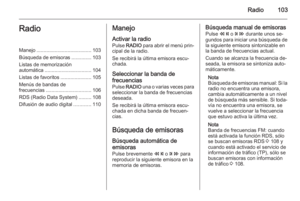 103
103 104
104 105
105 106
106 107
107 108
108 109
109 110
110 111
111 112
112 113
113 114
114 115
115 116
116 117
117 118
118 119
119 120
120 121
121 122
122 123
123 124
124 125
125 126
126 127
127 128
128 129
129 130
130 131
131 132
132 133
133 134
134 135
135 136
136 137
137 138
138 139
139 140
140 141
141 142
142 143
143 144
144 145
145 146
146 147
147 148
148 149
149 150
150 151
151 152
152 153
153 154
154 155
155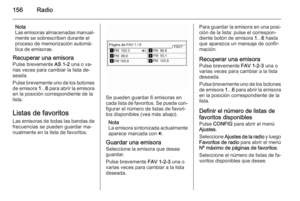 156
156 157
157 158
158 159
159 160
160 161
161 162
162 163
163 164
164 165
165 166
166 167
167 168
168 169
169 170
170 171
171 172
172 173
173 174
174 175
175 176
176 177
177 178
178 179
179 180
180 181
181 182
182 183
183 184
184






